todas las opciones disponibles en iOS y Android

¿Tienes una tasa de datos más o menos cómoda y quieres usarla con tu computadora u otros dispositivos? No muy complicado compartir Internet desde un móvil Android o iPhone: usted puede hacer ‘atar’ vía WiFi, vía USB e incluso mediante Bluetooth. Te explicamos todos los pasos para lograrlo.
Las tasas de datos móviles son cada vez mayores, eso es un hecho. Además, los datos ilimitados están comenzando a ponerse de moda, por lo que tiene sentido querer compartir estos datos con la computadora, con otro teléfono o, por qué no, con un Smart TV. Tanto Android como iOS proporcionan servicios con los que compartir Internet, lo que se conoce como «tethering». Es sumamente sencillo y no necesitas aplicaciones: tu Android o iPhone tiene todo lo que necesitas.
Cómo compartir Internet desde un móvil Android
Google ha incluido el anclaje a red nativo en Android desde la versión 4.1 (Android Jelly Bean). En general, todos los teléfonos Android actuales tienen la opción de convertirse en un punto de acceso para ofrecer Internet a otros dispositivos que se conecten al Android que entrega los datos. Y no hay aplicaciones para instalar desde el móvil incluye la función de serie.

Para compartir sus datos de tarifas desde un Android, debe hacer lo siguiente:
- Ve a la configuración de tu móvil y ve a conexiones de red. Suele ser el primer menú de la lista (‘Redes e Internet’, ‘Conexiones’ …).
- Busque la opción para compartir la conexión. El nombre específico puede variar: ‘Conexión compartida y módem’, ‘Zona Wi-Fi / Conexión compartida’ …
Tiene tres formas de compartir Internet: creando un punto de acceso WiFi, vía Bluetooth y vía USB.
Crea un punto de acceso WiFi
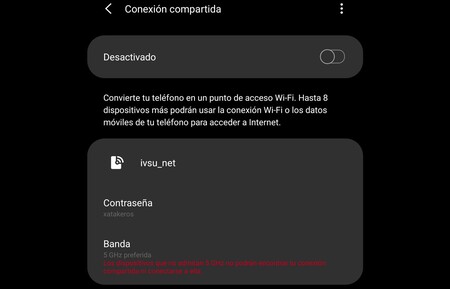
Es la forma más universal de compartir Internet y también la que recomendamos desde no te será difícil configurarlo y funciona para cualquier dispositivo que acceder a la red a través de una conexión WiFi (casi todos los habituales). Esta opción convierte tu móvil Android en un router, como el que ofrecen los operadores al instalar una línea (técnicamente es un punto de acceso más que un router).
Una vez estés dentro compartiendo vía WiFi verás que puedes configurar diferentes aspectos (no todos los móviles ofrecen lo mismo):
- Elija el nombre del punto de acceso o SSID. De esta forma identificarás tu móvil del resto de redes WiFi.
- Seleccione la contraseña de acceso. Es el que tendrás que escribir en los demás dispositivos para poder conectarte.
- Configure la seguridad de la red. Es mejor que elija WPA2.
- Seleccione la frecuencia. Si vas a conectar dispositivos recientes elige 5 GHz: la conexión tendrá mayor velocidad. Si necesita más compatibilidad, seleccione 2,4 GHz.
Comparte datos a través de Bluetooth
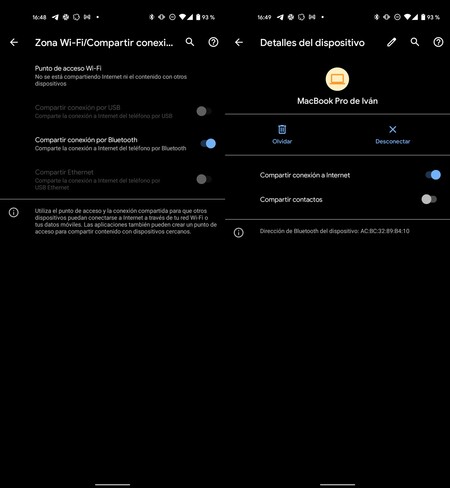 Internet compartido a través de Bluetooth
Internet compartido a través de Bluetooth Esta forma de conexión es más lenta, pero puede ser la única que funcione para usted con ciertos dispositivos. Es básicamente igual que el punto de acceso WiFi, aunque cambiando esa conectividad inalámbrica a Bluetooth.
- Seleccione Compartir Internet a través de Bluetooth en las opciones de red. El nombre específico de la opción puede ser ‘Módem Bluetooth’, ‘Compartir conexión a través de Bluetooth’ o algo similar.
- Una vez que la función de anclaje a red antes mencionada esté activa, vaya a la configuración de Bluetooth y empareje el dispositivo que desea conectar a Internet y su teléfono usando el Bluetooth mencionado anteriormente.
- Una vez emparejado, el dispositivo debería detectar la conexión de datos para permitir el acceso a Internet automáticamente.
Haz tethering mediante USB
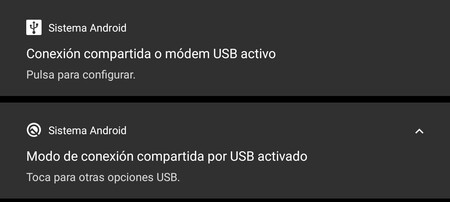
La tercera opción que ofrece Android para compartir datos es use el cable USB como enlace entre el teléfono y la computadora. De esta forma el teléfono se convierte en un módem. Y proporciona conexión a Internet utilizando la tarifa contratada.
El proceso es básicamente el mismo que en los dos casos anteriores:
- Conecta el móvil y el otro dispositivo (el más común es una computadora) mediante un cable USB.
- Ingrese a las opciones de conexión compartida, dentro de la configuración de su Android.
- Verás que la opción de compartir datos a través de USB está activa (solo se puede usar si hay un cable conectado). Encenderlo.
- La computadora configurará el enlace al teléfono como un módem. Y Android abrirá las puertas a Internet haciendo uso de los datos tarifarios.
Cómo compartir Internet desde un iPhone
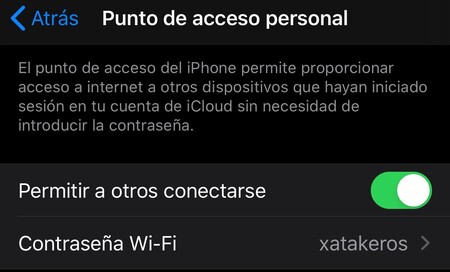
Ya hemos visto que el tethering en Android es muy sencillo ya que la opción está disponible en el sistema y de forma nativa: no hay aplicación para instalar. Y en iOS ocurre exactamente lo mismo: Apple incluye la herramienta para compartir Internet con cualquier dispositivo que tenga WiFi, Bluetooth o USB.
Para compartir los datos con otros dispositivos, sean o no de Apple, debes realizar los siguientes pasos:
- Ve a la configuración de tu iPhone (el ícono de ajustes).
- Introduzca ‘Punto de acceso personal’.
- Haga clic en ‘Permitir que otros se conecten’. Ya estarás compartiendo la conexión a través de WiFi.
- Apple no te deja elegir el nombre del SSID, el tipo de seguridad o si el punto de acceso emite en 5 GHz o 2,4 GHz: solo puedes configurar la contraseña. Elija el que desee.
- Una vez que active la conexión compartida, podrá verla desde otro dispositivo con WiFi. El nombre del re será ‘iPhone de …’ y el nombre que le diste a tu móvil.
De esta forma podrás compartir la conexión con cualquier dispositivo, ya sea un Android, TV, otro iPhone o Mac. Además, hay un par de puntos a tener en cuenta:
- Los dispositivos Apple que haya registrado con su cuenta de iCloud tendrán la opción de acceder a la conexión compartida del iPhone sin ingresar la contraseña. Además, verán la conexión compartida del iPhone incluso si no lo activas.
- Si tienes una cuenta de Apple en familia todos los miembros pueden acceder a su conexión compartida a menos que especifique lo contrario.
Comparte tu conexión de iPhone a través de Bluetooth

Además de WiFi, puede compartir su conexión de velocidad de datos a través de Bluetooth. El proceso es simple, solo necesitas que el otro dispositivo también tenga esa conectividad:
- Ve a la configuración del iPhone e ingresa a Bluetooth.
- Busque el dispositivo al que desea conectarse y realice el emparejamiento.
- Active la conexión compartida desde ‘Punto de acceso personal’ y ya estará compartiendo su conexión a Internet.
Hacer anclaje en el iPhone usando USB
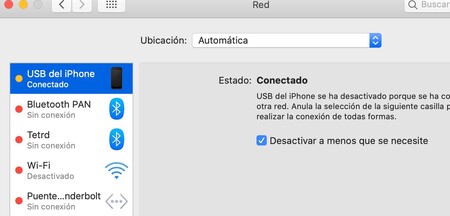
Puede compartir su velocidad de datos convirtiendo el iPhone en un módem para su computadora. Todo lo que tiene que hacer es conectar el teléfono con el cable y activar la conexión compartida. En la computadora debes elegir el iPhone como módem, desde las opciones de red.
Qué tener en cuenta antes de usar el anclaje a red
- Supervisar el uso que hace de la Internet compartida. Si los dispositivos necesitan ser actualizados, pueden consumirte varios gigas sin que te des cuenta.
- No todas las tarifas admiten la opción de compartir Internet. Esto se nota más en el ilimitado: todos los operadores especifican un «uso de datos razonable». Si usa Internet compartido, pueden bloquear su conexión.
- Cree un punto de acceso, especialmente WiFi, consume mucha batería. Lo mejor es que intentas mantenerlo conectado cuando usas tethering. O puedes usar la conexión USB si tienes la oportunidad: de esta forma el móvil se recargará mientras compartes los datos (ten cuidado si te conectas a un portátil sin estar enchufado).
- Utilice la máxima seguridad en el punto de acceso móvil, al igual que lo hace en el enrutador de su hogar. Elija una contraseña que combine números, letras minúsculas, letras mayúsculas y signos.

